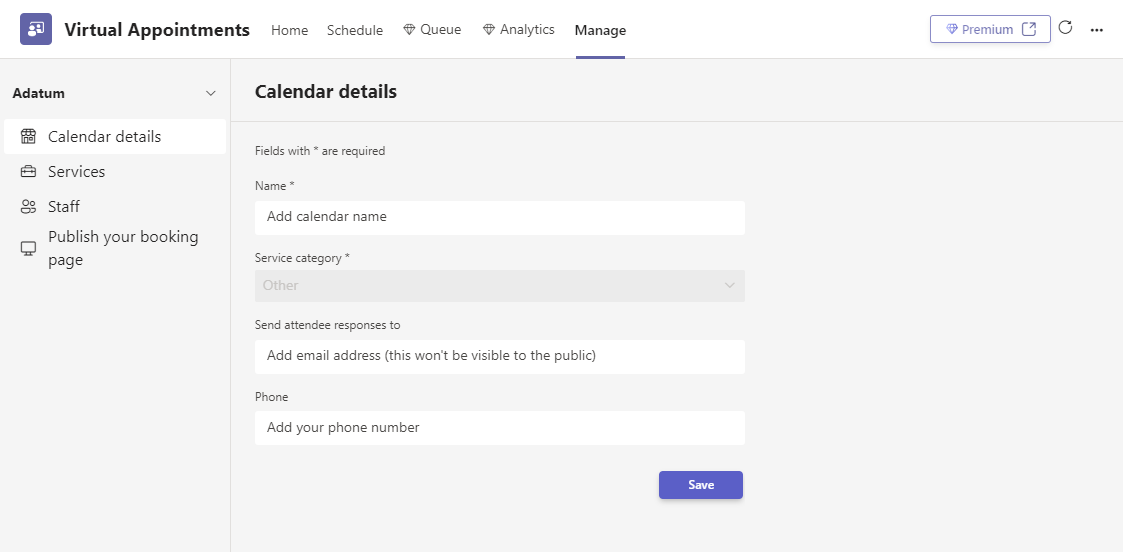Gestire l'app Appuntamenti virtuali per l'organizzazione in Microsoft Teams
Panoramica di Appuntamenti virtuali
Usare l'app Appuntamenti virtuali in Microsoft Teams per tutte le esigenze relative agli appuntamenti virtuali. L'app offre un'esperienza end-to-end uniforme per gli impegni tra le aziende e i clienti, integrando pianificazioni, analisi e opzioni di gestione, il tutto in un'unica posizione.
È possibile pianificare, visualizzare e gestire appuntamenti virtuali, ottenere aggiornamenti di stato in tempo reale in una visualizzazione in coda, inviare promemoria per gli appuntamenti, visualizzare analisi e report sull'attività degli appuntamenti virtuali e configurare le impostazioni di calendario, personale e pagina di prenotazione.
Con qualsiasi licenza di Microsoft 365, è possibile usare le funzionalità di Appuntamenti virtuali di base per pianificare e partecipare a riunioni business-to-customer. Ad esempio, è possibile pianificare appuntamenti nel calendario degli appuntamenti e i partecipanti esterni possono partecipare tramite un browser senza dover scaricare Teams. Teams Premium sblocca le funzionalità avanzate di Appuntamenti virtuali che l'organizzazione può usare per gestire e personalizzare l'esperienza. Queste funzionalità includono una visualizzazione in coda di appuntamenti pianificati e su richiesta, notifiche sms, sale d'attesa personalizzate e analisi.
Gli utenti possono trovare l'app Appuntamenti virtuali nell'App Store di Teams oppure è possibile condividere il collegamento di installazione per aiutarli a trovarla. È possibile usare i criteri di configurazione dell'app per aggiungere l'app all'organizzazione oppure gli utenti possono aggiungerla autonomamente.
Per altre informazioni, vedere Usare l'app Appuntamenti virtuali in Teams.
Panoramica dell'app Appuntamenti virtuali
L'app Appuntamenti virtuali include le schede seguenti.
Ecco una panoramica del contenuto di ogni scheda.
Home
 I riquadri Coda e Analisi richiedono Teams Premium.
I riquadri Coda e Analisi richiedono Teams Premium.
Accedi facilmente alle azioni e alle informazioni chiave. La home page offre un modo rapido per creare o connettere un calendario di appuntamenti condiviso, un riepilogo della coda di appuntamenti per la giornata, uno snapshot dell'analisi degli appuntamenti e le opzioni di gestione.
Programma
Le notifiche SMS dell'icona Informazioni fanno ora parte di Teams Premium.
Accedi al calendario degli appuntamenti per pianificare appuntamenti virtuali come visite mediche, consulenze finanziarie, interviste, accessori virtuali e altro ancora. È possibile connettere un calendario esistente o crearne uno nuovo. Per altre informazioni, vedere Configurare un calendario degli appuntamenti.
Coda
 Questa caratteristica richiede Teams Premium.
Questa caratteristica richiede Teams Premium.
Visualizzare e monitorare tutti gli appuntamenti virtuali pianificati e su richiesta nel calendario degli appuntamenti, con aggiornamenti in tempo reale.
- Gli appuntamenti pianificati vengono prenotati per una data, un'ora e una durata specifiche. Questi appuntamenti vengono prenotati dagli scheduler dell'organizzazione nell'app o dai clienti tramite la pagina di prenotazione online.
- Gli appuntamenti su richiesta vengono prenotati dai clienti tramite la pagina di prenotazione online per i servizi forniti dal personale su richiesta, in modo simile a una sala d'attesa.
Dalla coda, gli scheduler possono aggiungere un nuovo appuntamento pianificato, visualizzare i dettagli relativi agli appuntamenti e visualizzare gli stati degli appuntamenti durante la giornata. Possono anche inviare promemoria tramite posta elettronica al personale e ai partecipanti assegnati e inviare notifiche TRAMITE SMS ai partecipanti per gli appuntamenti pianificati. Il personale può partecipare agli appuntamenti direttamente dalla coda.
Per altre informazioni, vedi Monitorare gli appuntamenti e ottenere aggiornamenti di stato in tempo reale.
Analytics
 Questa caratteristica richiede Teams Premium.
Questa caratteristica richiede Teams Premium.
Visualizzare le attività e le tendenze di utilizzo per ottimizzare Appuntamenti virtuali e offrire risultati aziendali migliori.
Il report Sull'utilizzo di Teams Appuntamenti virtuali offre agli amministratori, ai decisori e agli utenti una panoramica dell'attività relativa agli appuntamenti virtuali nell'organizzazione. Il report fornisce metriche chiave come il numero totale di appuntamenti, la durata dell'appuntamento, il tempo di attesa della sala di attesa e nessuna visualizzazione.
È possibile visualizzare le attività dettagliate per gli appuntamenti virtuali pianificati ed eseguiti tramite più punti di immissione di pianificazione ed eseguire il drill-down dei dati dei singoli appuntamenti.
L'esperienza di analisi dipende dal ruolo dell'utente. Gli amministratori ottengono analisi organizzative e gli utenti non amministratori ottengono analisi di reparto o individuali.
Analisi organizzativa
Se si è un amministratore Appuntamenti virtuali, viene visualizzato un report a livello di organizzazione che mostra analisi aggregate in tutti i reparti all'interno dell'organizzazione.
Per altre informazioni, vedere report sull'utilizzo di Appuntamenti virtuali.
Analisi di reparto e individuale
Gli utenti non amministratori visualizzano un report a livello di reparto che fornisce i dati per il reparto specificato.
Se un membro del personale non è associato a un reparto, il report mostra i dati relativi agli appuntamenti che ha condotto.
Gestione
Gestire i dettagli del calendario, aggiungere servizi usando i tipi di appuntamento, aggiungere personale e assegnare ruoli e configurare le impostazioni della pagina di prenotazione. Per altre informazioni su queste impostazioni, vedere Usare l'app Appuntamenti virtuali in Teams.
Configurare l'app Appuntamenti virtuali
Abilitare o disabilitare l'app Appuntamenti virtuali nell'organizzazione
L'app Appuntamenti virtuali è abilitata per impostazione predefinita per tutti gli utenti di Teams nell'organizzazione. È possibile disattivare o attivare l'app a livello di organizzazione nella pagina Gestisci app nell'interfaccia di amministrazione di Microsoft Teams.
- Nel riquadro di spostamento sinistro dell'interfaccia di amministrazione di Microsoft Teams, passare ad App di Teams>Gestisci app.
- Nell'elenco delle app cerca l'app Appuntamenti virtuali, selezionala e quindi imposta Stato su Bloccato o Consentito.
Abilitare o disabilitare l'app Appuntamenti virtuali per utenti specifici dell'organizzazione
Per consentire o bloccare l'uso dell'app da parte di utenti specifici dell'organizzazione, verificare che l'app sia attivata per l'organizzazione nella pagina Gestisci app . Creare quindi un criterio personalizzato per le autorizzazioni per le app e assegnarlo a tali utenti. Per altre informazioni, vedere Gestire i criteri di autorizzazione delle app in teams.
Usare un criterio di configurazione dell'app per aggiungere l'app Appuntamenti virtuali a Teams
I criteri di configurazione delle app consentono di personalizzare Teams per evidenziare le app più importanti per gli utenti dell'organizzazione. Le app impostate in un criterio vengono aggiunte alla barra dell'app, ovvero la barra sul lato del client desktop di Teams e nella parte inferiore dei client mobili di Teams, in cui gli utenti possono accedervi rapidamente e facilmente.
Per aggiungere l'app Appuntamenti virtuali per gli utenti, è possibile modificare il criterio globale (impostazione predefinita a livello di organizzazione). In alternativa, è possibile creare e assegnare criteri di configurazione delle app personalizzati. Per altre informazioni, vedere Gestire i criteri di configurazione delle app in teams.
Condizioni del servizio
Vedi Condizioni del servizio.
Fornire un feedback o segnalare un problema
Per inviare feedback o segnalare un problema, selezionare Impostazioni e altro (...) in Teams, quindi scegliere Aiutaci a>inviare feedback. Immetti il tuo feedback o i dettagli sul problema che stai riscontrando. All'inizio del report di feedback indica che stai inviando feedback sull'app Appuntamenti virtuali in modo da poter identificare facilmente i problemi Appuntamenti virtuali.
Articoli correlati
- Che cos'è Appuntamenti virtuali? documentazione della Guida per gli utenti
- Appuntamenti virtuali presentazione guidata
- licenze di Teams Premium
Commenti e suggerimenti
Presto disponibile: Nel corso del 2024 verranno gradualmente disattivati i problemi di GitHub come meccanismo di feedback per il contenuto e ciò verrà sostituito con un nuovo sistema di feedback. Per altre informazioni, vedere https://aka.ms/ContentUserFeedback.
Invia e visualizza il feedback per